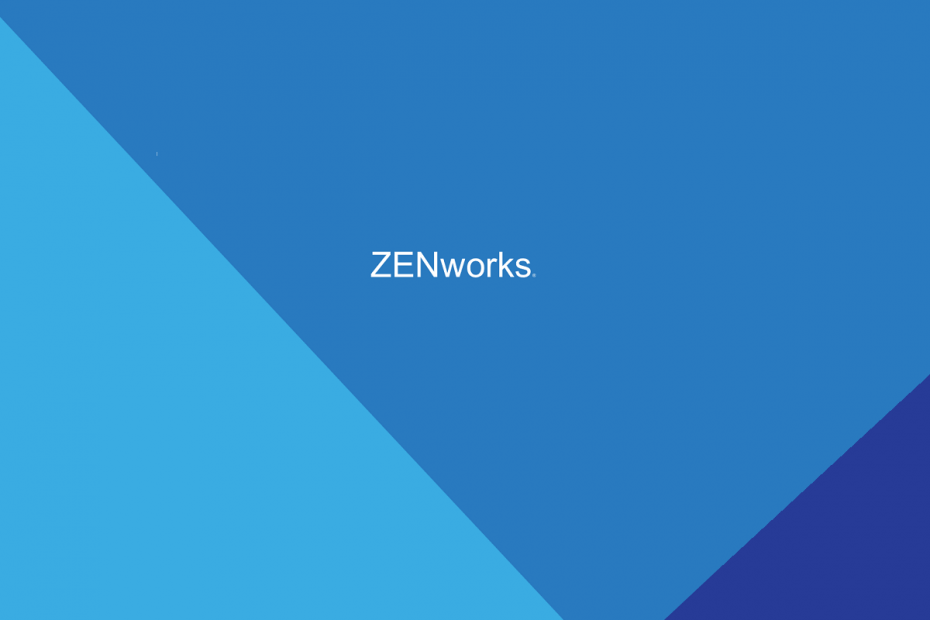- さまざまなバグに遭遇した後、 エラー、 そして多くのクラッシュ、ユーザーはWindows11からロールバックする方法を探していました。
- Windows 11プレビュービルド2200.51は最終バージョンではありませんが、多くの人がアップグレードしてテストしています。
- 一部の機能は、今年10月にリリースされる公式のWindows11とは異なる場合があります。
- に Windows11をにダウングレードする 10 PCの設定を使用して、ガイドに従う必要があります。

このソフトウェアは、一般的なコンピューターエラーを修復し、ファイルの損失、マルウェア、ハードウェア障害からユーザーを保護し、最大のパフォーマンスを得るためにPCを最適化します。 3つの簡単なステップでPCの問題を修正し、ウイルスを今すぐ削除します。
- RestoroPC修復ツールをダウンロードする 特許技術が付属しています(特許が利用可能 ここに).
- クリック スキャン開始 PCの問題を引き起こしている可能性のあるWindowsの問題を見つけるため。
- クリック 全て直す コンピュータのセキュリティとパフォーマンスに影響を与える問題を修正する
- Restoroはによってダウンロードされました 0 今月の読者。
今週、マイクロソフトはの最初のインサイダープレビューをリリースしました Windows 11 すべての登録ユーザーに、レビューはすでににあります。
ほんの数日で、人々はについての苦情を提出しました Windows11ビルド2200.51 多くのバグ、エラー、クラッシュが発生したためです。
さらに、タスクバーにグラフィックエラーもあります。複数のユーザーアカウントがある場合、新しい設定アプリは起動しません は更新されたPCに保存され、統合検索は、の検索拡大鏡をクリックすると開始を拒否します。 タスクバー。
そして、リストはここにとどまりません。 現時点でWindowsユーザーが利用できる唯一のオプションは、Windows 10にロールバックして、これらすべての問題を取り除くことだと思われます。
問題の解決策がありますので、慌てる必要はありません。このような状況に再び陥った場合に備えて、以下の手順に従ってこのページをブックマークしてください。
Windows11からWindows10にロールバックするにはどうすればよいですか?
Windows設定を使用する
- クリックしてください スタートメニュー 開いて 設定.
- 選択する 更新とセキュリティ。

- に移動 回復 オプション。
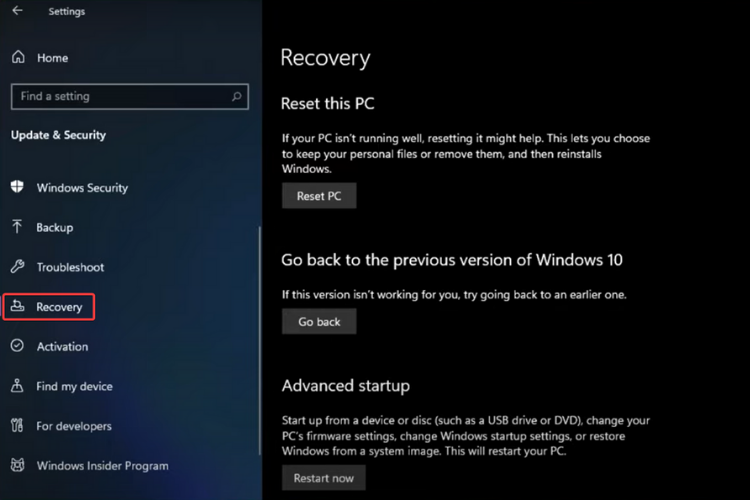
- クリック 戻る ロールバックプロセスを開始します。
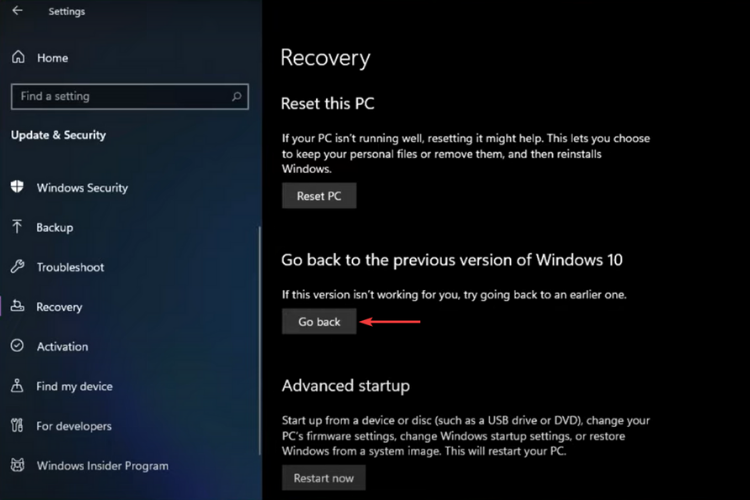
-
一連のポップアップがMicrosoftから表示されます。 ロールバックする理由、更新を確認する場合、Windows 11にインストールしたプログラムを再インストールする必要がある理由、および ロールバックが完了した後にパスワードを入力する必要があるため、パスワードを覚えておいてください。
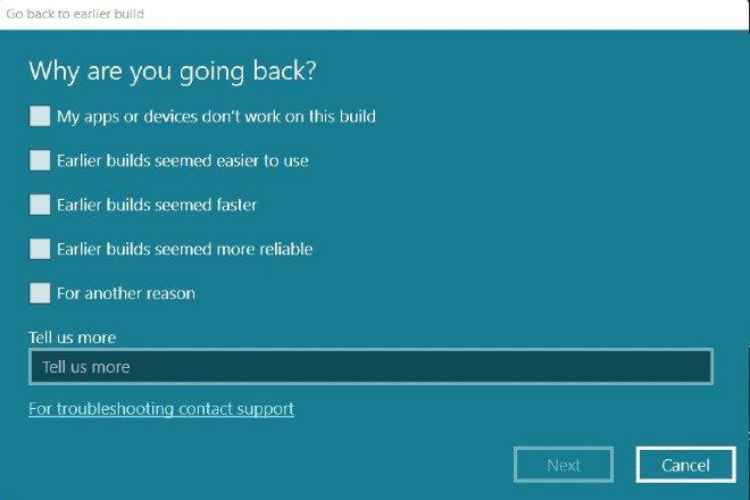
- 完了したら、をクリックします 次、 その後、 以前のビルドに戻ります。
- この意志 再起動 システムを数回接続するようにしてください。
- サインイン 再びよur Microsoftアカウントのパスワード、またはローカルアカウントを使用している場合はシステムのパスワード。
- プロセスが完了すると、おなじみのWindows10ログイン画面が表示されます。 ログイン パスワードまたはPINを使用してPCに送信すれば、完了です。
また、ファイルをバックアップすることをお勧めします。 ダウングレードしてもPCから個人データが削除されることはありませんが、問題が発生してドライブをフォーマットする必要がある場合に備えて、後悔するよりも安全である方がよいでしょう。
いくつかの問題が発生し、これらの手順を使用してWindows 10にロールバックできない場合は、常に次のオプションがあります。 クリーンな再インストールを実行します 私たちのガイドを使用して。
将来この種の不快感を回避するために、すべての問題が修正されるまで、Windows Insiderビルドを停止するか、Insiderチャネルを開発からベータまたはリリースプレビューに変更できることに注意してください。
前に述べたように、Windowsデバイスで発生する可能性のある問題については、慌てる必要はありません。答えがあります。
についてもっと知りたい Windows11とそれはWindows10とどのように比較されますか? この記事では、機能から比較、更新のヒントまで、すべてを取り上げました。
最終バージョンがリリースされたら、Windows 11にアップグレードすると思いますか? 下のコメントセクションで教えて、ディスカッションを始めましょう。